Отладка по USB на Android 13 – это важная функция, которая позволяет разработчикам и техническим специалистам получать доступ к устройству Android через USB-соединение. Она позволяет выполнять различные задачи, такие как проверка производительности, отладка ошибок и тестирование приложений. Если вы хотите включить отладку по USB на своем Android 13 устройстве, вам потребуется пройти несколько шагов.
Первым шагом является нахождение настроек разработчика на вашем устройстве. Чтобы это сделать, откройте "Настройки" и прокрутите вниз до раздела "О телефоне" или "О устройстве". Затем нажмите на "Номер сборки" несколько раз, пока не появится уведомление о том, что вы стали разработчиком.
После того, как вы стали разработчиком, вернитесь к странице настроек и найдите раздел "Опции для разработчиков". После того, как вы войдете в этот раздел, прокрутите вниз, пока не найдете "Отладка по USB". Поставьте галочку рядом с этой опцией, чтобы включить отладку по USB на вашем Android 13 устройстве.
Теперь, когда отладка по USB включена на вашем Android 13 устройстве, вы можете подключить его к компьютеру с помощью USB-кабеля. Когда вы подключите устройство, на экране появится запрос о разрешении отладки по USB. Нажмите "ОК" или "Разрешить", чтобы продолжить.
Поздравляю! Вы успешно включили отладку по USB на своем Android 13 устройстве. Теперь вы можете использовать различные инструменты разработчика, чтобы улучшить процесс разработки и устранить возможные проблемы на вашем устройстве Android.
Включение отладки по USB на Android 13 - руководство
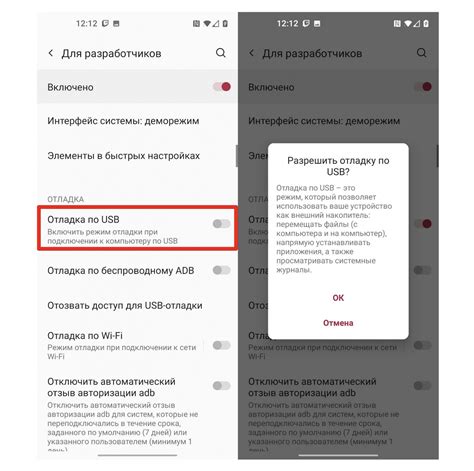
Шаг 1: Перейдите в настройки устройства
Сначала откройте Настройки на вашем устройстве Android 13. Обычно это значок шестеренки или иконка на главном экране или в панели уведомлений. Найдите и нажмите на эту иконку, чтобы открыть настройки.
Шаг 2: Перейдите в "О раз телефоне"
Прокрутите вниз и найдите раздел "Система" или "О устройстве". Нажмите на него, а затем найдите и нажмите на пункт "О телефоне" или "О планшете".
Шаг 3: Включите режим разработчика
В разделе "О телефоне" найдите строку "Номер сборки" или "Номер версии программного обеспечения". Нажмите на нее несколько раз, пока не увидите сообщение о том, что вы стали разработчиком.
Шаг 4: Вернитесь в настройки и найдите "Режим разработчика"
После того, как вы включили режим разработчика, вернитесь в главные настройки вашего устройства Android 13. Прокрутите вниз и найдите раздел "Система" снова. Нажмите на него и найдите "Режим разработчика".
Шаг 5: Включите отладку по USB
В разделе "Режим разработчика" найдите опцию "Отладка по USB" или "USB-отладка". Включите эту опцию, переключив соответствующий переключатель в положение "Включено".
Готово! Теперь отладка по USB включена на вашем устройстве Android 13. Теперь вы можете подключить его к компьютеру при помощи USB-кабеля и использовать Android Studio или другие инструменты разработки для отладки приложений и тестирования своих проектов.
| Шаг | Описание |
|---|---|
| 1 | Откройте настройки устройства |
| 2 | Перейдите в раздел "О раз телефоне" |
| 3 | Включите режим разработчика |
| 4 | Найдите и включите "Отладку по USB" |
Шаг 1: Найдите раздел "О телефоне" в настройках
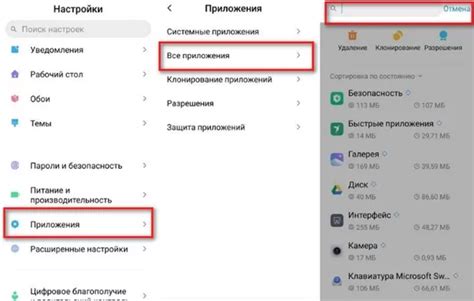
Первым шагом для включения отладки по USB на Android 13 необходимо найти раздел "О телефоне" в настройках устройства. Этот раздел может иметь различное название в зависимости от производителя, но обычно его можно найти в главном меню настроек.
Чтобы найти раздел "О телефоне", выполните следующие действия:
- Откройте приложение "Настройки" на вашем устройстве Android 13. Обычно оно имеет значок шестеренки или может быть найдено в главном меню.
- Прокрутите список настроек вниз, чтобы найти раздел "Система". Некоторые устройства могут иметь этот раздел сразу в списке настроек.
- В разделе "Система" найдите и выберите пункт "О телефоне" или "Информация о телефоне".
Здесь вы найдете подробную информацию о вашем устройстве Android 13, такую как модель, версия операционной системы и другие данные. Важно заметить, что раздел "О телефоне" может иметь другое название на вашем устройстве.
Шаг 2: Нажмите на название модели вашего телефона
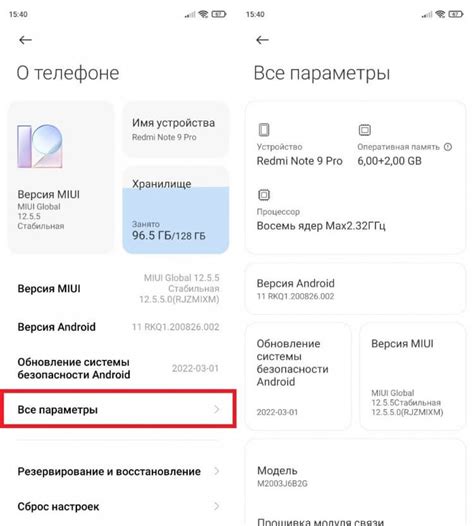
После того, как вы открыли раздел "О телефоне" и перешли в настройки разработчика на вашем устройстве Android 13, вам необходимо найти и нажать на название модели вашего телефона.
Обычно название модели находится в разделе "О телефоне" или "Сведения о устройстве". Может быть указано как отдельным пунктом или быть частью общей информации о вашем устройстве.
При нажатии на название модели, вы будете перенаправлены на страницу с подробной информацией о вашем устройстве. Здесь вы сможете найти различные настройки и параметры, включая опцию отладки по USB.
Примечание:
Если вы не можете найти опцию "О телефоне" или "Сведения о устройстве" в основных настройках, попробуйте воспользоваться поиском в настройках вашего телефона. Часто название модели указано в разделе "Сведения" или "Информация о системе".
Шаг 3: Прокрутите вниз до раздела "Номер сборки"
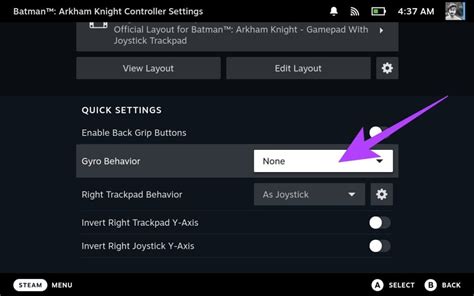
Далее прокрутите вниз по списку настроек до раздела "О телефоне" или "О планшете" в зависимости от типа вашего устройства. Обычно этот раздел находится ближе к концу настроек.
В разделе "О телефоне" (или "О планшете") найдите и нажмите на опцию "Номер сборки".
Если вы не видите эту опцию, может быть она находится в другом разделе или вам нужно будет найти опцию "Дополнительные настройки" или "Расширенные настройки", где вы сможете найти "О телефоне" или "О планшете".
Когда вы найдете "Номер сборки", нажмите на него несколько раз подряд. На экране может появиться сообщение о том, что вы активировали режим разработчика.
Шаг 4: Нажмите на номер сборки несколько раз для активации режима разработчика
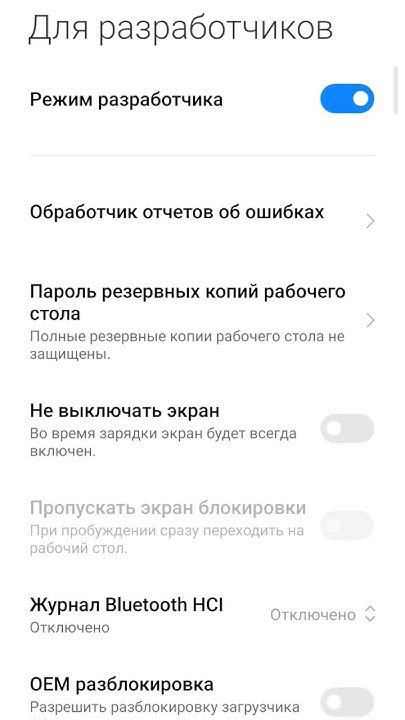
1. Чтобы включить отладку по USB на Android 13, необходимо активировать режим разработчика.
2. Для этого откройте настройки устройства, щелкнув на значок "Настройки" на главном экране или в панели уведомлений.
3. Прокрутите вниз и нажмите на пункт "О телефоне" или "О планшете", в зависимости от типа устройства.
4. В разделе "О телефоне" или "О планшете" найдите и нажмите на пункт "Номер сборки".
5. После нескольких нажатий на номер сборки, появится уведомление о том, что режим разработчика активирован.
Шаг 5: Вернитесь в меню настроек и найдите раздел "Система"
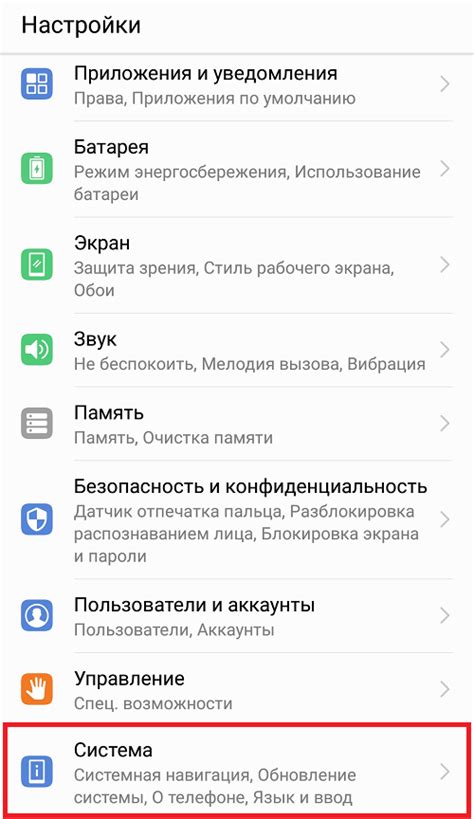
После того, как вы открыли меню настроек устройства Android 13, пролистайте вниз и найдите раздел "Система". Обычно он располагается в самом низу списка разделов настроек.
Шаг 6: В разделе "Система" найдите "Разработчикам" и нажмите на него
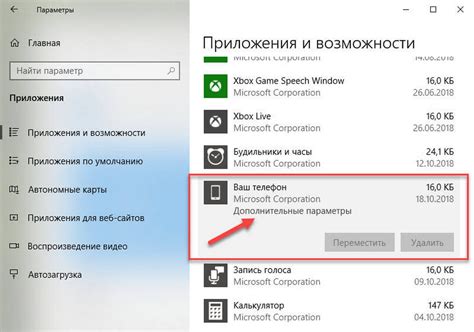
Чтобы включить отладку по USB на Android, вам необходимо найти и войти в раздел "Разработчикам" в настройках вашего устройства. Для этого выполните следующие шаги:
- Откройте настройки вашего Android-устройства, нажав на значок шестеренки или свайпнув вниз по экрану и нажав на кнопку "Настройки".
- Прокрутите вниз до раздела "Система" и нажмите на него.
- В разделе "Система" найдите пункт "Разработчикам" и нажмите на него.
После этого вы должны увидеть список доступных опций для разработчиков. Если вы ранее не активировали режим разработчика, то для его включения вам может потребоваться ввести ваш PIN-код или шаблон блокировки.
Включение режима разработчика открывает для вас дополнительные возможности настройки и управления вашим Android-устройством, включая отладку по USB. После успешного включения режима разработчика, вы можете перейти к следующему шагу в нашем руководстве.
Шаг 7: Включите "Отладку по USB"
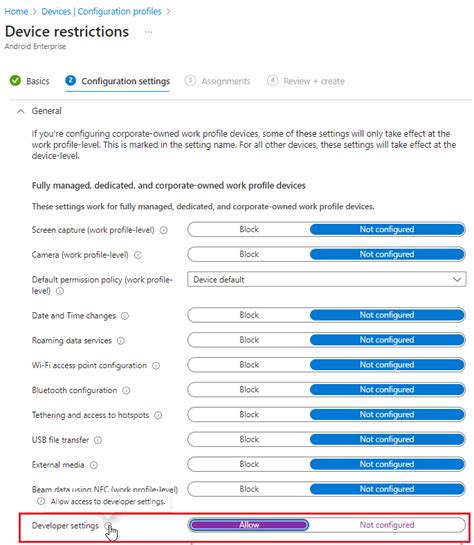
Включение "Отладки по USB" позволит вам установить соединение между вашим устройством Android и компьютером для отладки приложений и передачи данных. Следуйте этим инструкциям, чтобы включить эту функцию:
- На вашем устройстве Android откройте "Настройки".
- Прокрутите вниз и выберите "Система".
- В разделе "О телефоне" или "О планшете" найдите и нажмите на "Информация о программном обеспечении" или "О телефоне".
- На экране "О программном обеспечении" найдите "Номер сборки" или "Версию ПО" и последовательно нажимайте на него 7 раз. После этого появится уведомление о том, что "Вы стали разработчиком".
- Вернитесь в раздел "Система" и выберите "Дополнительные настройки".
- Прокрутите список настроек вниз и найдите "Параметры разработчика".
- В разделе "Параметры разработчика" найдите переключатель "Отладка по USB" и включите его, нажав на него.
- Появится предупреждающее сообщение о возможных рисках отладки по USB. Нажмите на "ОК", чтобы продолжить.
Теперь "Отладка по USB" включена на вашем устройстве Android. Вы можете использовать это соединение для отладки приложений и взаимодействия с компьютером.
Шаг 8: Подключите телефон к компьютеру с помощью USB-кабеля и следуйте инструкциям на экране

После того, как вы включили режим разработчика и разрешили отладку по USB, вам необходимо подключить свой телефон к компьютеру. Для этого возьмите USB-кабель, который идет в комплекте с вашим телефоном, и подключите его одним концом к USB-порту компьютера, а другим концом к порту USB вашего телефона.
Когда телефон будет успешно подключен, на его экране может появиться запрос о разрешении отладки по USB. Подтвердите это разрешение, нажав кнопку "ОК" или "Разрешить".
После подтверждения разрешения ваш компьютер будет автоматически распознан вашим телефоном и вам будет предложено установить необходимые драйверы, если они еще не установлены. Следуйте инструкциям на экране, чтобы установить необходимые драйверы и завершить процесс подключения.
Когда процесс подключения будет завершен, вы будете готовы использовать отладку по USB на вашем Android 13 устройстве. Теперь вы можете запускать и отлаживать свои приложения непосредственно на вашем телефоне через компьютер.